Adressbücher verwalten
Verwenden Sie den integrierten Adressbuch-Manager, um Adressbücher in den Viewer hinzuzufügen und deren Eigenschaften sowie Synchronisationseinstellungen zu bearbeiten.
Adressbuch-Manager öffnen
- Gehen Sie zum Verwalten-Tab und klicken Sie auf Adressbuch-Manager:

- Das Adressbuch-Manager-Fenster öffnet sich:

Neues Adressbuch hinzufügen
Das Hinzufügen eines Adressbuchs zum Adressbuch-Manager umfasst die Angabe des Pfads zu einer Adressbuch-XML-Datei auf Ihrem lokalen Datenträger. Sobald es hinzugefügt wurde, können Sie das Adressbuch in Ihrem Viewer laden oder entladen, indem Sie das Kontrollkästchen neben dem Eintrag auswählen oder abwählen.
- Im Adressbuch-Manager klicken Sie auf Hinzufügen und wählen die Art des Adressbuchs aus — lokal oder remote. Wählen Sie Local und klicken Sie auf Weiter:

Für Informationen zur Hinzufügung eines remote (synchronisierten) Adressbuchs siehe bitte das Einrichten der Adressbuch-Synchronisation-Tutorial.
- Wählen Sie aus, ob Sie ein neues Adressbuch erstellen oder eine vorhandene Adressbuchdatei öffnen möchten. Wählen Sie Neue Adressbuchdatei erstellen und klicken Sie auf Fertigstellen:

- Geben Sie einen Namen für Ihre Adressbuchdatei ein und klicken Sie auf Speichern:

- Ein neuer Eintrag wird im Adressbuch-Manager angezeigt. Wenn das Kontrollkästchen aktiviert ist, wird das entsprechende Adressbuch im Viewer geladen:

- Klicken Sie auf Schließen, um den Adressbuch-Manager zu schließen. Das Adressbuch wird im Navigationsbereich des Viewer-Fensters angezeigt.

Um ein bestehendes Adressbuch hinzuzufügen, folgen Sie demselben Verfahren wie oben beschrieben. Wählen Sie im zweiten Schritt "Vorhandenes Adressbuch öffnen" und wählen Sie die Adressbuchdatei über den Windows-Öffnen-Dialog aus.
Um ein Adressbuch aus dem Viewer zu entladen, öffnen Sie den Adressbuch-Manager und deaktivieren Sie das entsprechende Kontrollkästchen. Diese Aktion entfernt das Adressbuch von Ihrer Viewer-Oberfläche, löscht es jedoch nicht von Ihrem Datenträger. Bitte beachten Sie, dass das allgemeine (Standard-)Adressbuch nicht entladen werden kann und immer im Viewer angezeigt wird.
Einträge bearbeiten
Um einen vorhandenen Eintrag im Adressbuch-Manager zu bearbeiten:
- Wählen Sie den Eintrag in der Liste aus und klicken Sie auf Bearbeiten:

- Bewerben Sie die allgemeinen Eigenschaften:

- Aktiv—aktivieren oder deaktivieren, ob das Adressbuch im Viewer angezeigt werden soll.
- Name des Adressbuchs—geben Sie den Namen an, unter dem das Adressbuch im Viewer angezeigt werden soll.
- Standort— klicken Sie auf Durchsuchen, um den Pfad zum Adressbuch auf dem lokalen Datenträger anzugeben.
- Adressbuch-Synchronisationseigenschaften bearbeiten:

- Synchronisierung aktivieren—automatische Adressbuch-Synchronisation aktivieren.
- Server—geben Sie an, welchen selbstgehosteten Server Sie verwenden möchten.
Einträge löschen
Um einen Eintrag aus dem Adressbuch-Manager zu löschen, wählen Sie den Eintrag aus und klicken Sie auf löschen.
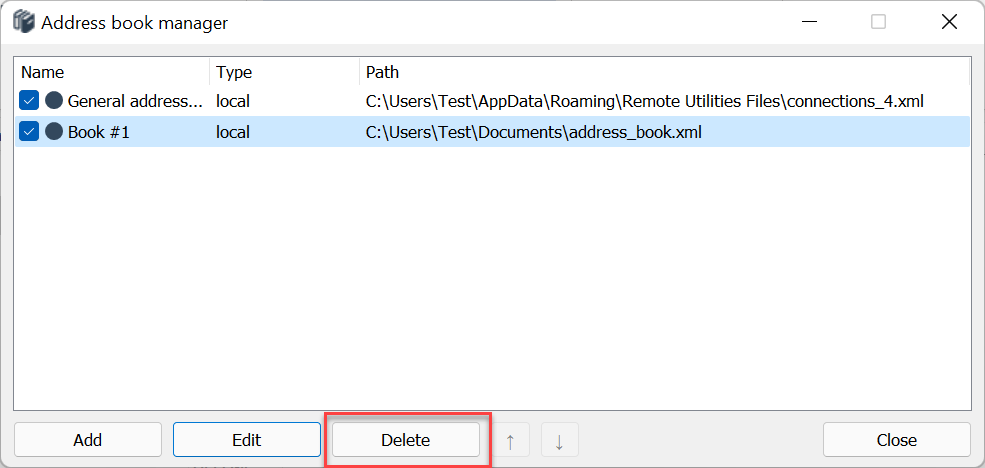
Wichtig!
Das Löschen eines Eintrags aus dem Adressbuch-Manager entfernt nicht die Adressbuchdatei selbst vom Datenträger. Nur der Pfad zur Datei wird aus dem Adressbuch-Manager entfernt. Die tatsächliche Adressbuchdatei bleibt auf Ihrem Datenträger intakt.